Beheben Sie den Fehler, dass die CS GO-Videoeinstellungen nicht gespeichert werden
Veröffentlicht: 2022-09-21
Counter-Strike: Global Offensive, ein Ego-Shooter-Online-Spiel, dreht sich alles um Teamwork, Gunplay und Strategie. Das Spiel kann auf Windows-PC, OS X, Xbox 360 und PlayStation 3 gespielt werden. Da es sich um die neueste Veröffentlichung der Counter-Strike-Serie handelt, verfügt es über viele neue Funktionen, darunter ein Währungssystem im Spiel, das den Spielern belohnt wird, wenn sie gewinnen Runden, töten Sie Feinde und verwenden Sie bestimmte Waffen. Außerdem machen die Grafiken im Spiel es sympathischer und süchtig machender. Alles in allem ist CS GO ein spannendes Spiel für Spieler, die eine gute actiongeladene Zeit genießen. Während Sie CS GO spielen, können Sie die Videoeinstellungen im Spiel optimieren, darunter Blitze, Schatten und weitere Funktionen, die für eine komfortable Anzeige des Bildschirms äußerst hilfreich sind. Diese Videoeinstellungen können jedoch manchmal schwierig zu ändern sein. Videoeinstellungen, die CS GO nicht speichern, ist ein häufiges Problem, das von vielen Spielern gemeldet wurde. Wenn Sie mit dem gleichen Problem konfrontiert sind, befolgen Sie unsere Anleitung gründlich und machen Sie sich mit mehreren Methoden vertraut, mit denen Sie Videoeinstellungen beheben können, die nicht gespeichert werden.

Inhalt
- So beheben Sie den Fehler, dass die CS GO-Videoeinstellungen nicht gespeichert werden
- Methode 1: Eigenschaften der Videoeinstellungen ändern
- Methode 2: HUD neu laden
- Methode 3: Überprüfen Sie die Integrität von Spieldateien (auf Steam)
- Methode 4: CS GO neu installieren
- Methode 5: Wenden Sie sich an den CS GO Steam-Support
So beheben Sie den Fehler, dass die CS GO-Videoeinstellungen nicht gespeichert werden
Normalerweise melden Benutzer das Problem, dass Videoeinstellungen nicht gespeichert werden, während die visuellen Einstellungen verringert werden, die nach dem Neustart wieder maximiert werden. Außerdem ist das Problem beim Ändern der Einstellungen von „Auto“ aufgetreten. Daher wird vermutet, dass das Problem bei den Eigenschaften der Videoeinstellungen von CS GO liegt. Außerdem kann die Installationsdatei des Spiels beschädigt sein , daher wird eine Neuinstallation empfohlen, um dieses Problem zu beseitigen.
Obwohl dieses Problem recht häufig auftritt, kann es mit einigen der unten angegebenen Methoden zur Fehlerbehebung leicht behoben werden. Markieren Sie also diese Korrekturen und finden Sie eine für Sie geeignete:
Methode 1: Eigenschaften der Videoeinstellungen ändern
Das Ändern der Eigenschaften der Videoeinstellungen von Counter-Strike war ein effektiver Weg, um das erwähnte Problem zu lösen. Befolgen Sie also die folgenden Schritte, um diese Einstellungen zu ändern:
1. Drücken Sie die Tasten Windows + E zusammen, um den Datei-Explorer zu öffnen.
2. Navigieren Sie nun zu folgendem Pfad .
C:\Programme (x86)\Steam\userdata\278162900\730\local\cfg
Hinweis: Der Standortpfad kann je nachdem, wo Sie die Steam-App auf Ihrem PC installiert haben, unterschiedlich sein.

3. Klicken Sie dann mit der rechten Maustaste auf video.txt und wählen Sie Eigenschaften aus dem Menü.
4. Deaktivieren Sie nun das Kontrollkästchen Read-Only und klicken Sie auf OK .
Methode 2: HUD neu laden
Die nächste Methode, die hilft, Videoeinstellungen zu beheben, die CS GO nicht speichern, ist das Neuladen des HUD. HUD ist ein Heads-up-Display, das beim Spielen verwendet wird, um dem Spieler Informationen bereitzustellen, ohne seine Spielansicht zu stören. Das Neuladen ist sehr vorteilhaft für Spieler, die es oft schwierig finden, Videoeinstellungen zu ändern. Sie können die folgenden Schritte ausführen, um das HUD mit einem Befehl erfolgreich neu zu laden:
1. Gehen Sie zu Spieleinstellungen , klicken Sie auf Spiel und aktivieren Sie die Entwicklerkonsole (-) auf JA.
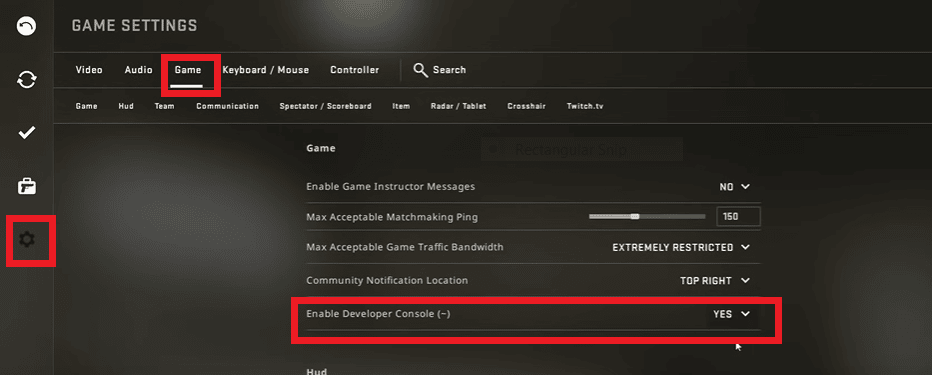
2. Jetzt ist die Entwicklerkonsole geöffnet. Sie können Ihren Befehl eingeben und auf Senden klicken.
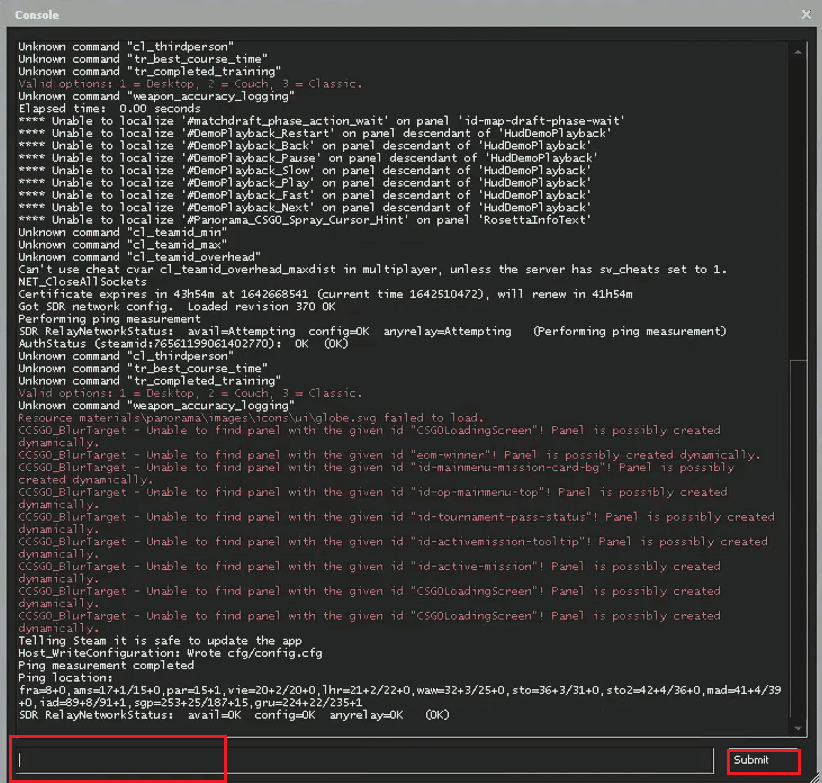
3. Führen Sie den Befehl hud_reloadscheme aus, um das HUD neu zu laden, und wenden Sie alle Befehle auf benutzerdefinierte Änderungen an.
4. Führen Sie den Befehl cl_reload_hud aus, um alle Änderungen am CS GO HUD abzubrechen und zu den Standardeinstellungen zurückzukehren.
Lesen Sie auch: So deaktivieren Sie das automatische Update von Steam
Methode 3: Überprüfen Sie die Integrität von Spieldateien (auf Steam)
Steam-Benutzer können Probleme mit Online-Spielen haben. Das Herunterladen beschädigter Spieledateien kann die Funktionen des Spiels beeinträchtigen und manchmal den Start des Spiels vollständig blockieren. In diesem Fall kann das Problem in Form von CS GO-Videoeinstellungen auftreten, die nicht gespeichert werden, daher müssen Sie die Integrität dieser Spieldateien auf Steam überprüfen. Wenn Sie nicht wissen, wie das geht, kann Ihnen unser Leitfaden So überprüfen Sie die Integrität von Spieldateien auf Steam dabei helfen.
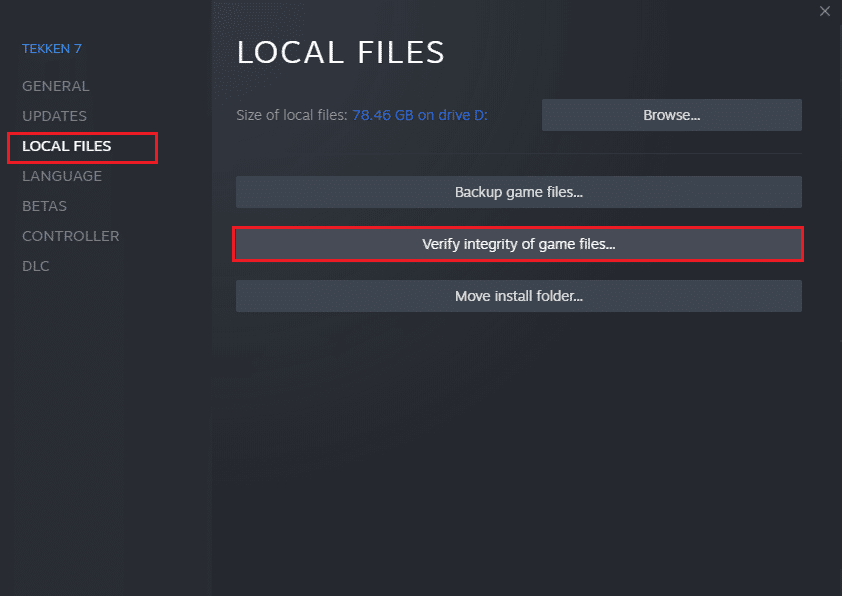
Methode 4: CS GO neu installieren
Die letzte Option, die übrig bleibt, falls die Videoeinstellungen CS GO nicht speichern, wenn keine andere Methode hilft, ist die Deinstallation und Neuinstallation von CS GO. Führen Sie die folgenden Schritte aus, um das Spiel neu zu installieren:

1. Drücken Sie die Windows-Taste , geben Sie Steam ein und klicken Sie auf Öffnen .
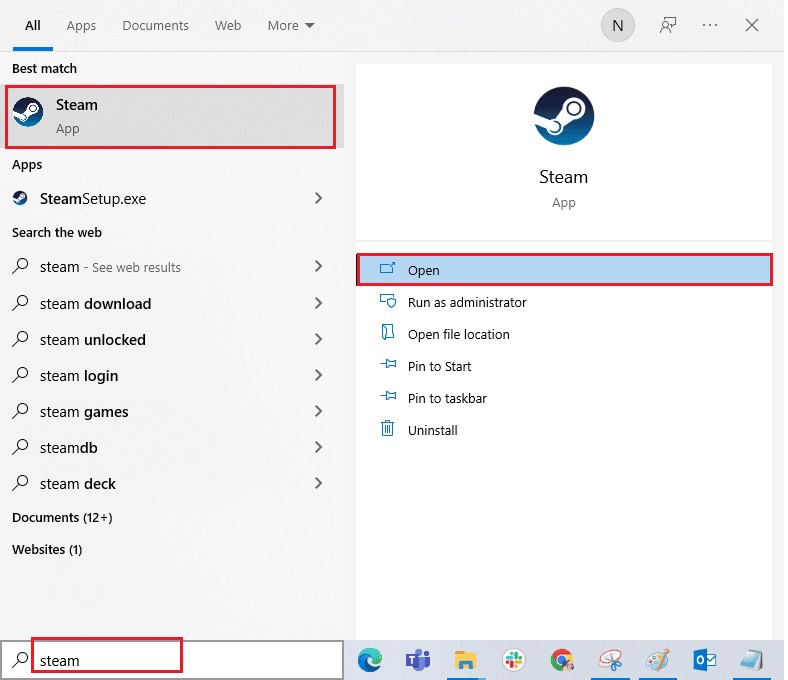
2. Gehen Sie auf der Homepage zum Menü BIBLIOTHEK .
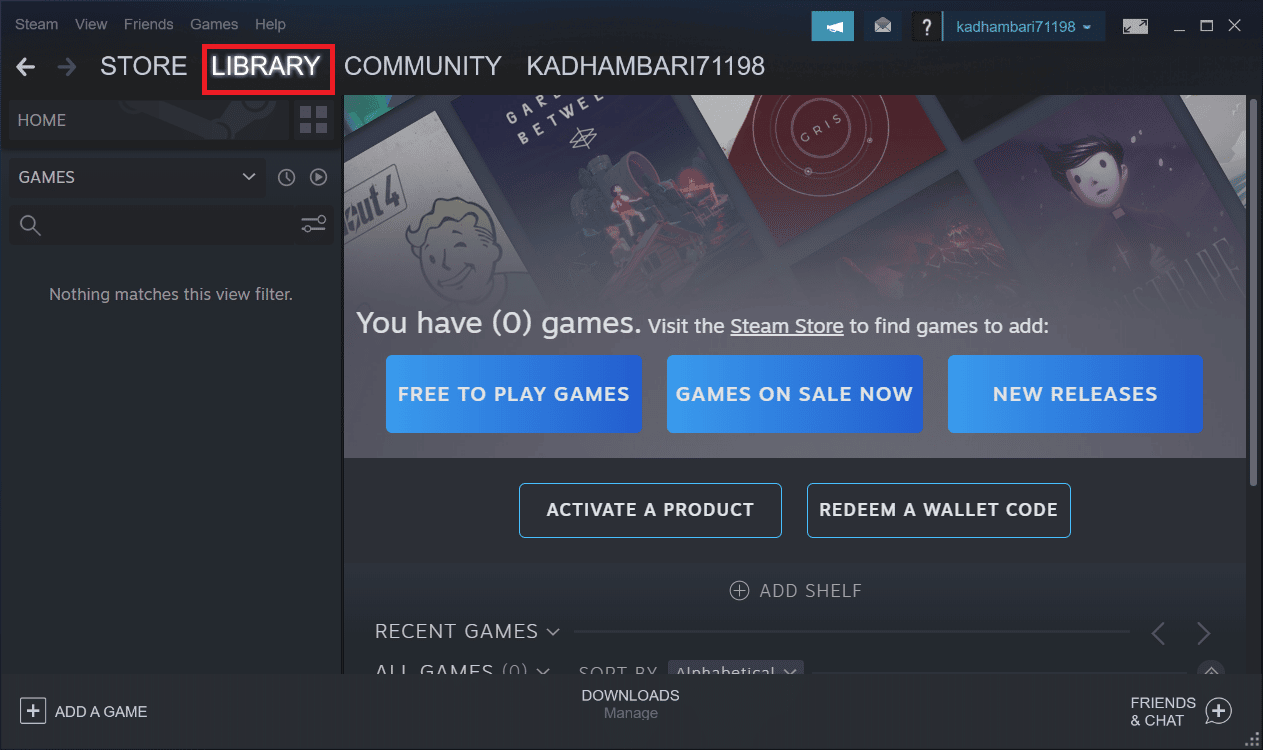
3. Suchen Sie das CS GO-Spiel und klicken Sie mit der rechten Maustaste darauf und wählen Sie die Option Deinstallieren .
4. Klicken Sie erneut auf Deinstallieren , um die Steam-App zu bestätigen und zu schließen, nachdem Sie das Spiel deinstalliert haben.
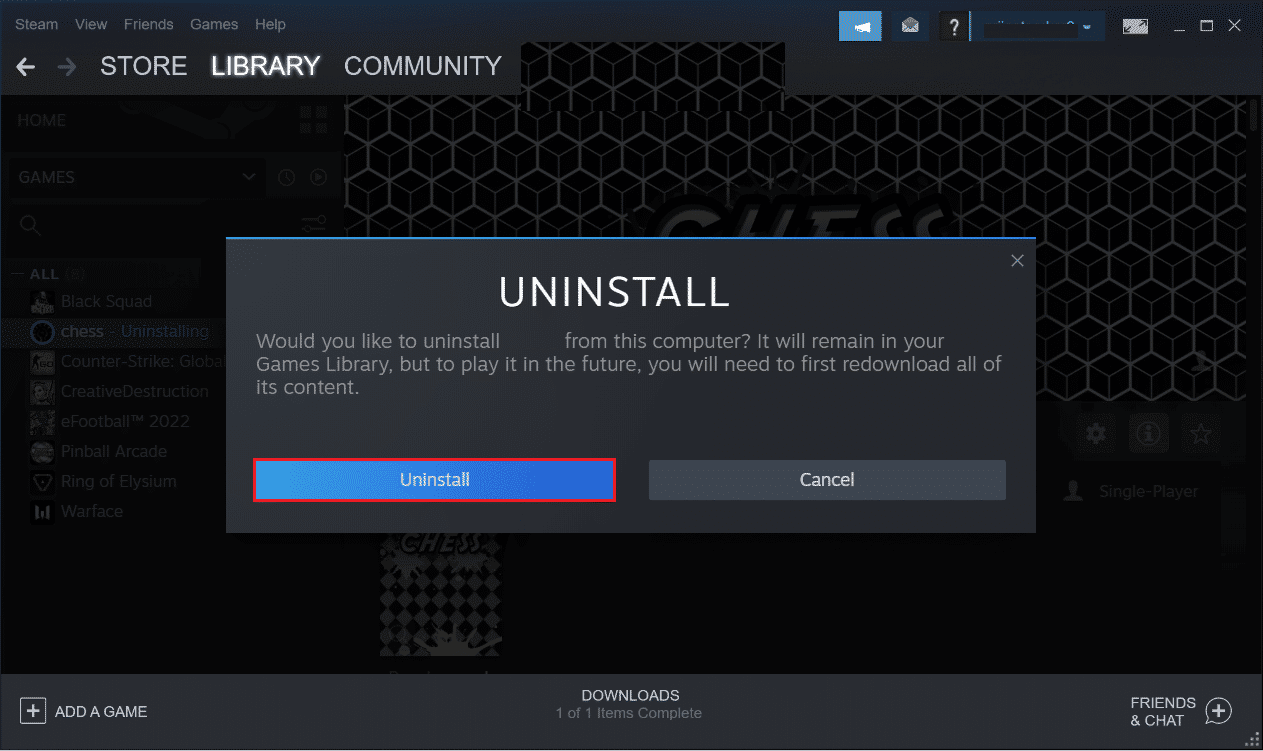
5. Starten Sie nun den Datei-Explorer .
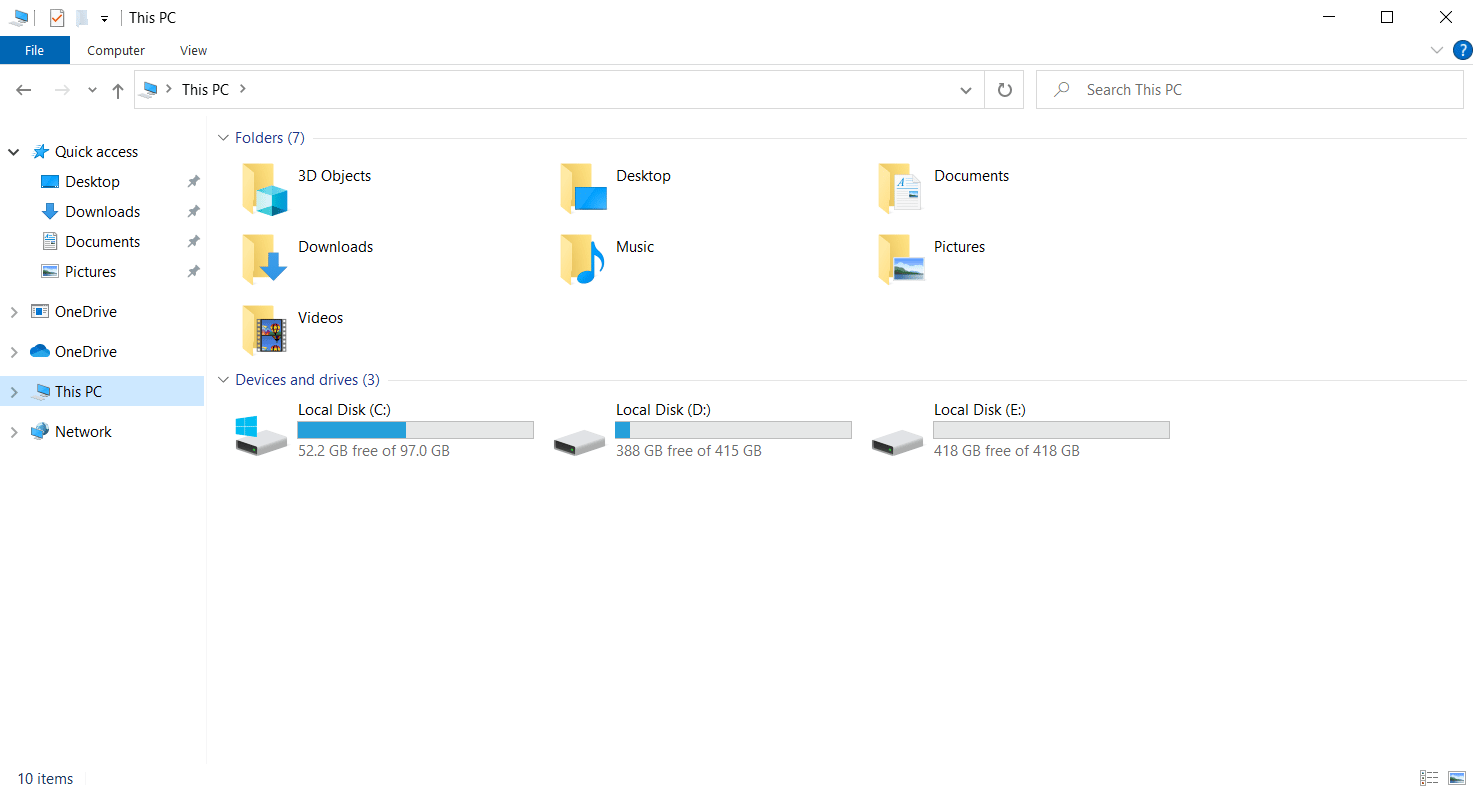
6. Navigieren Sie zum unten angegebenen Standortpfad.
C:\Programme (x86)\Steam\steamapps\common
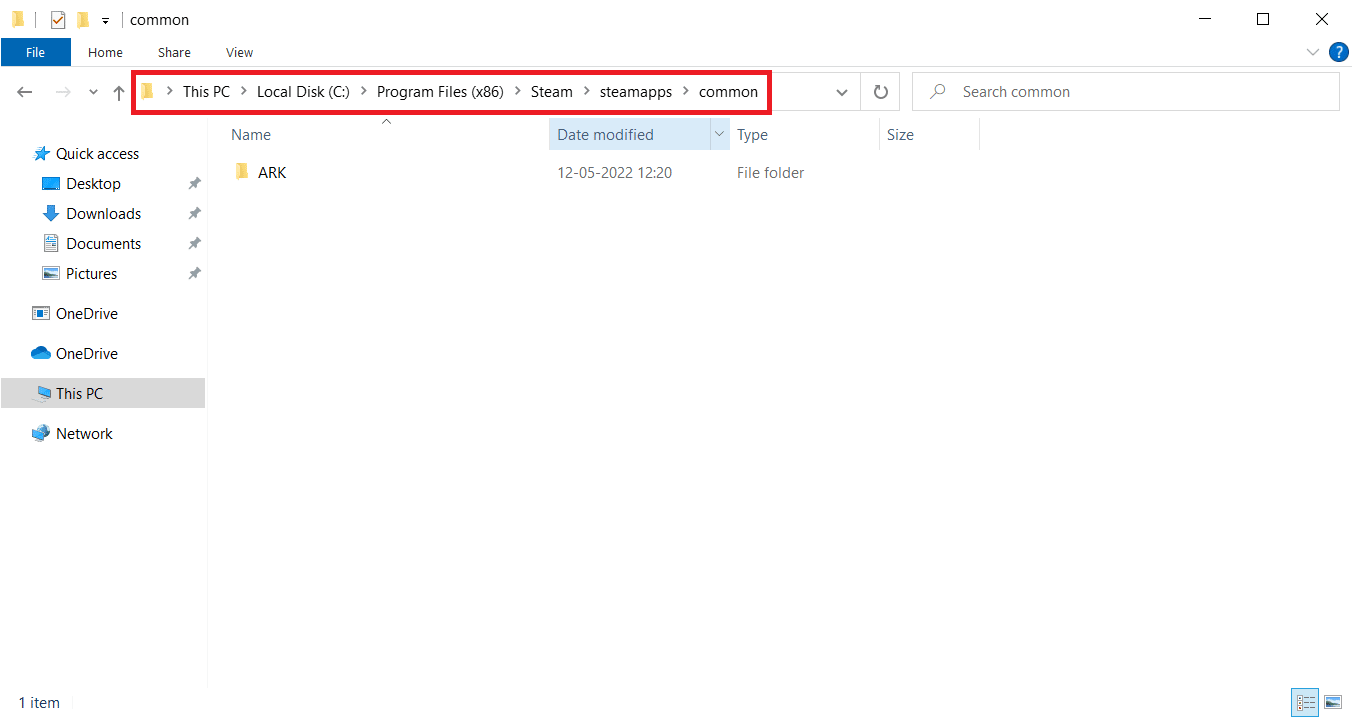
7. Wählen Sie den Spielordner Counter Strike und drücken Sie die Entf - Taste , um ihn zu entfernen, und starten Sie dann den PC neu .
8. Starten Sie nun die Steam -App und suchen Sie nach CS GO und wählen Sie das Spiel aus, wie im Bild unten hervorgehoben.
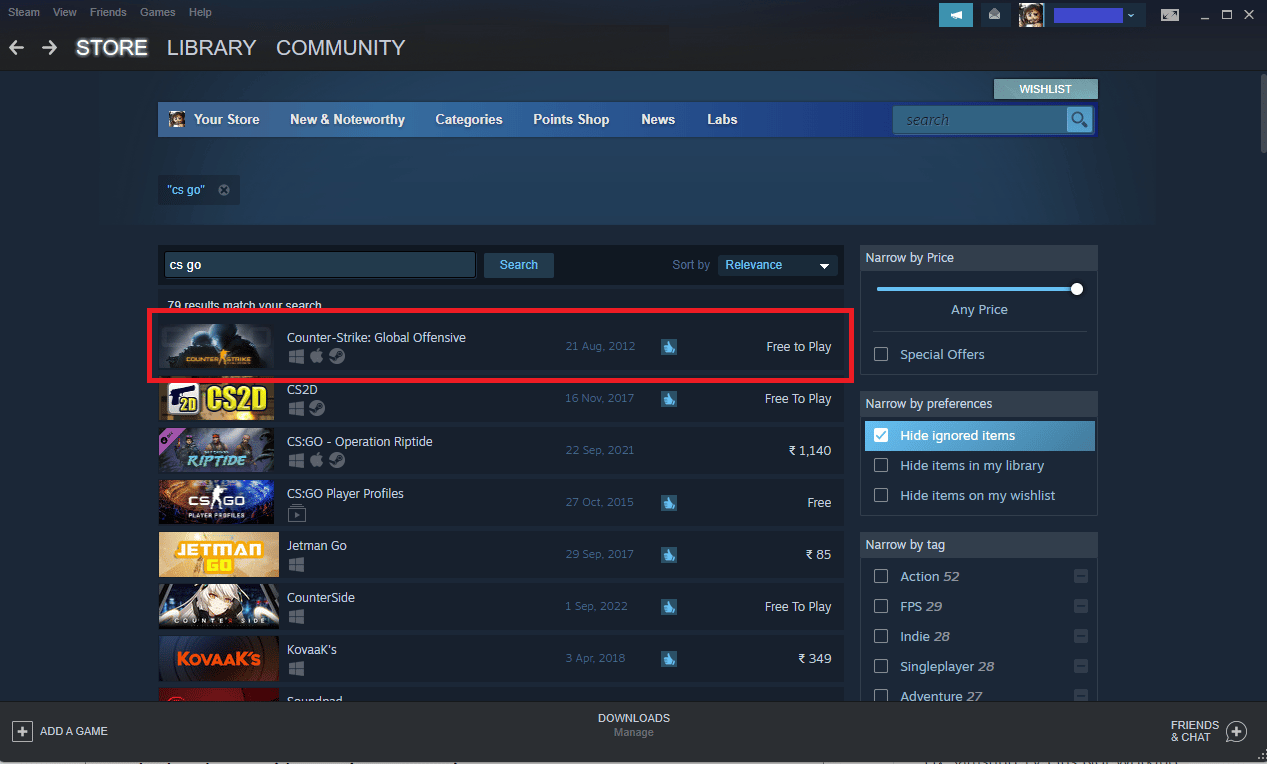
9. Klicken Sie hier auf die Option Spiel spielen , um das Spiel herunterzuladen.
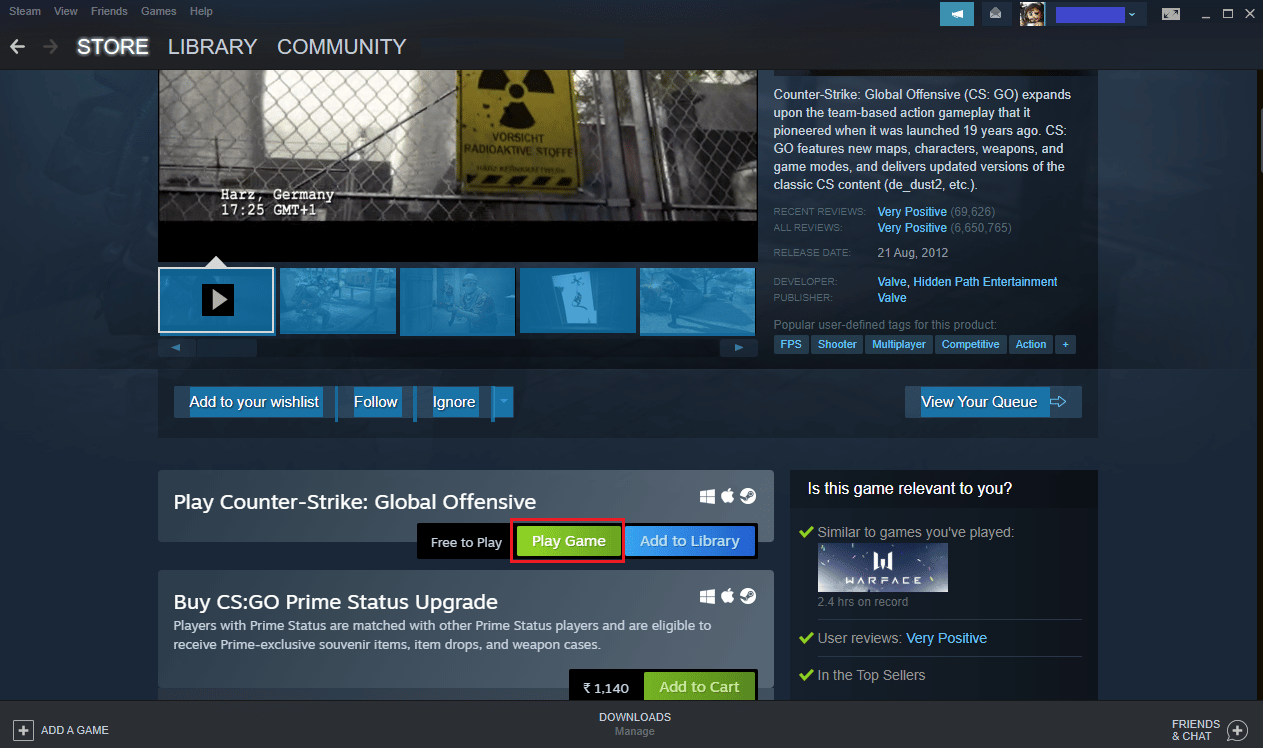
10. Wählen Sie schließlich den Ort für die Installation und klicken Sie auf die Schaltfläche Weiter > , um das Spiel zu installieren.
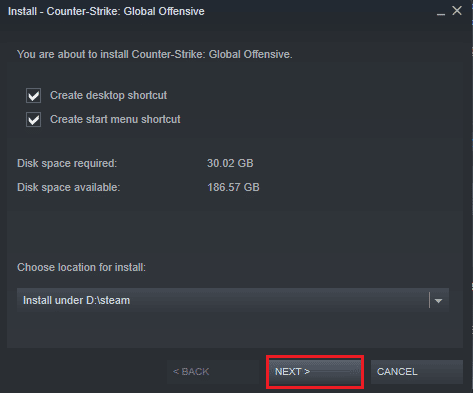
Lesen Sie auch: So laden Sie Steam-Spiele auf eine externe Festplatte herunter
Methode 5: Wenden Sie sich an den CS GO Steam-Support
Wenn keine der oben genannten Methoden das Problem behebt, dass CS GO-Videoeinstellungen nicht gespeichert werden, können Sie zur CS GO Steam-Supportseite gehen und Ihr Problem eingeben, um die Lösungen zu finden.
1. Besuchen Sie die CS GO Steam-Supportseite in Ihrem Browser.
2. Klicken Sie für weitere personalisierte Optionen auf Anmelden.
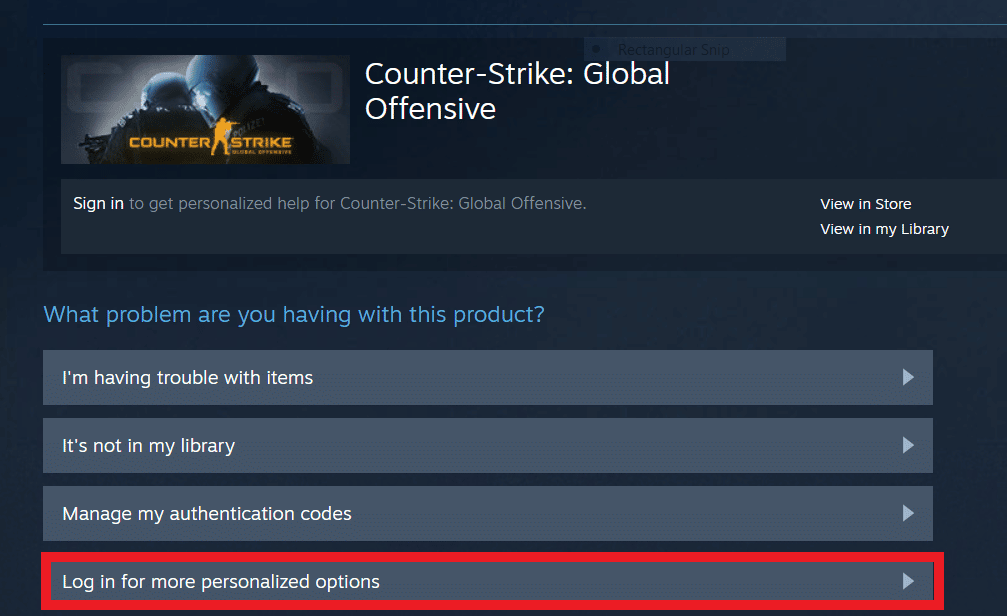
3. Geben Sie Ihre Anmeldedaten ein .
4. Beschreiben Sie nun detailliert Ihr Problem.
Lesen Sie auch: Beheben Sie den Steam VR-Fehler 306 in Windows 10
Häufig gestellte Fragen (FAQs)
Q1. Wo finde ich gespeicherte CS GO-Einstellungen?
Ans. Navigieren Sie zum Öffnen der gespeicherten CS GO-Einstellungen zum angegebenen Standortpfad .
C:\Programme (x86)\Steam\steamapps\common\Counter-Strike Global Offensive\csgo\cfg
Q2. Wie kann ich die Videoeinstellungen in CS GO ändern?
Ans. Sie können die Videoeinstellungen in CS GO ändern, indem Sie auf den Abschnitt „ Eigenschaften “ des Spiels in der Steam - Bibliothek zugreifen. Öffnen Sie nach dem Öffnen von Eigenschaften die Startoption , und dort können Sie die Einstellungen ändern.
Q3. Warum kann ich meine CS GO-Einstellungen nicht speichern?
Ans. Wenn Sie die CS GO-Einstellungen nicht speichern können, versuchen Sie, einen Speicherort dafür anzugeben. Sie können auch versuchen, das Head-Up-Display (HDU) neu zu laden, um dieses Problem zu beheben.
Q4. Welche Videoeinstellungen müssen in CS GO vorgenommen werden?
Ans. In CS GO können Sie versuchen , die Auflösung , das Seitenverhältnis , die Bildwiederholfrequenz und den Skalierungsmodus zu ändern.
Q5. Welche Auflösung wird für CS GO empfohlen?
Ans. Um das beste CS GO zu erleben, beträgt die empfohlene Auflösung 1280×60 mit einem Seitenverhältnis von 4:3 .
Empfohlen:
- So ändern Sie Ihr Roku-Konto
- Absturz von Star Citizen in Windows 10 behoben
- Beheben Sie den CS GO-Update-Download-Fehler in Windows 10
- So beheben Sie eine unzuverlässige Verbindung in CSGO
Das Ändern einiger Videoeinstellungen wie Auflösung und Bildwiederholfrequenz wird in Betracht gezogen, um das visuelle Erlebnis beim Spielen des Spiels zu verbessern. Probleme beim Anwenden von Änderungen an diesen Einstellungen zu haben, ist an sich schon eine entmutigende Erfahrung, und deshalb hoffen wir, dass unser Dokument Ihnen helfen kann, wenn die CS GO-Videoeinstellungen nicht in einer detaillierten Struktur gespeichert werden. Bitte hinterlassen Sie Ihre Fragen oder Vorschläge, falls vorhanden, im Kommentarbereich unten.
